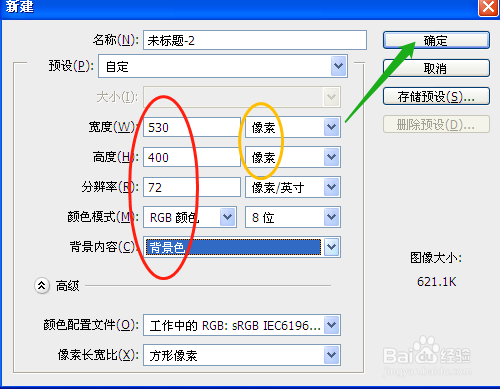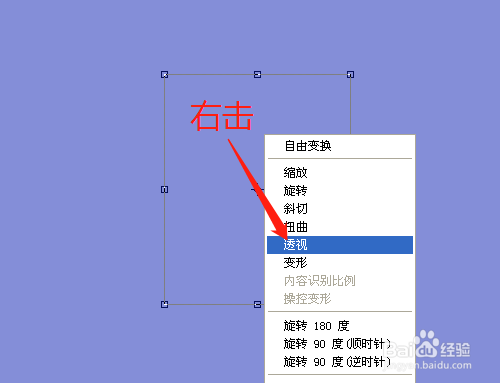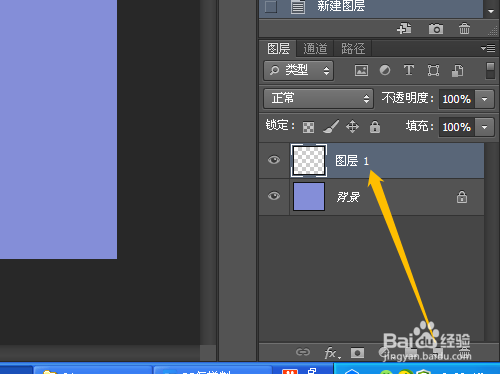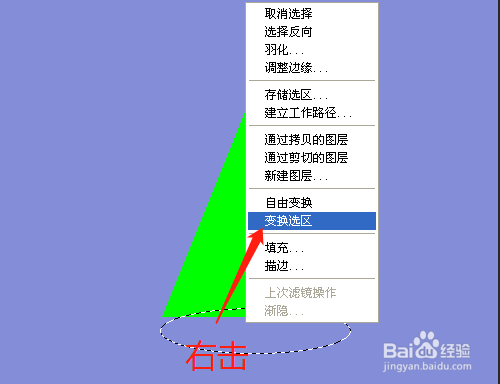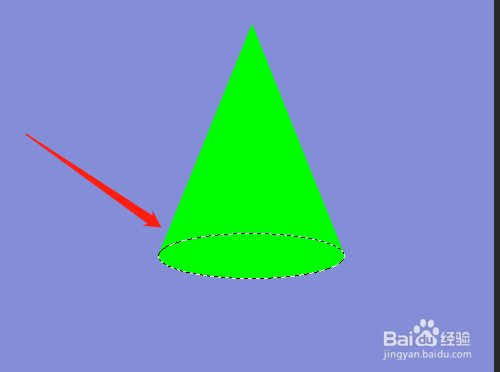PS怎样制作圆椎图形(二)
1、打开Photoshop CS6设计软件。
2、按Ctrl+N,对话框中设置好参数新建文件。
3、单击矩形选框工具,羽化为0像素,绘制矩形选区。
4、右击选区选变换选区,再次右击选透视。
5、拖动上面的小方框重合,按回车键完成,新建图层1。
6、设置前景色按Alt+Delete填充,按Ctrl+D取消选区。
7、用椭圆选框工具,羽化为0像素,绘制椭圆形选区。
8、右击选区选变换选区,移动并调整选区,填充颜色。按Ctrl+D取消选区。
声明:本网站引用、摘录或转载内容仅供网站访问者交流或参考,不代表本站立场,如存在版权或非法内容,请联系站长删除,联系邮箱:site.kefu@qq.com。
阅读量:81
阅读量:49
阅读量:32
阅读量:69
阅读量:70